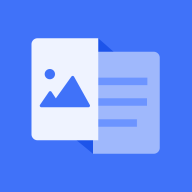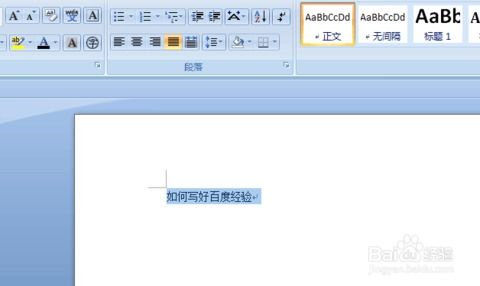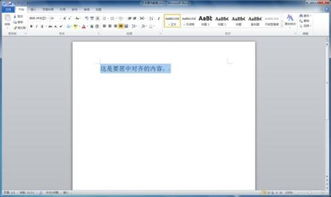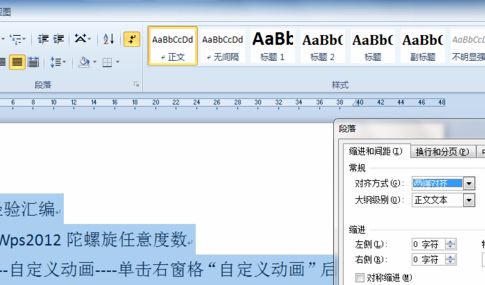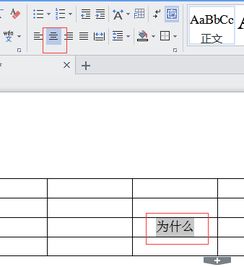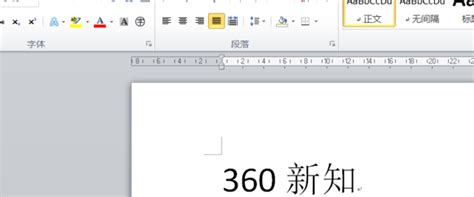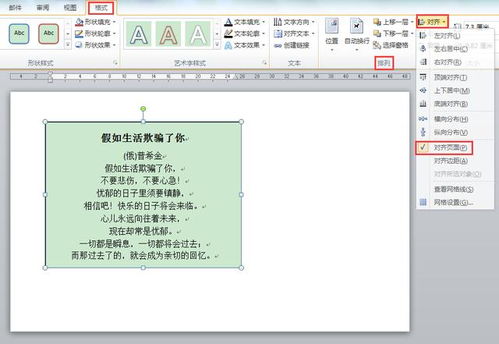掌握Word技巧:轻松实现文字居中排版
在日常办公和学习中,Word文档的使用频率极高,无论是撰写报告、制作简历,还是编辑文章,都离不开这个强大的文字处理工具。而在排版过程中,文字的居中显示往往能带来更加整洁、专业的视觉效果。想象一下,当你精心准备了一份报告,但文字却左对齐,显得参差不齐,是不是瞬间降低了整体的档次?相反,如果文字居中,不仅能让页面看起来更加平衡和谐,还能提升读者的阅读体验。那么,如何在Word中轻松实现文字的居中呢?接下来,就让我们一起探索这个简单而又实用的技巧吧!
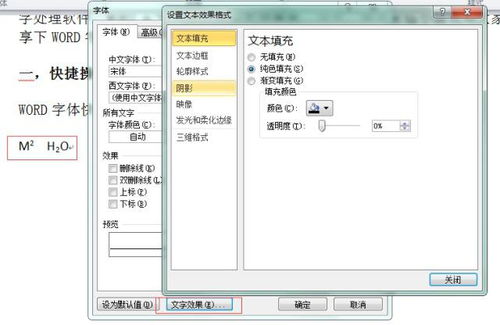
首先,打开你的Word文档,迎接你的将是一个空白的页面,或者是你已经编辑好的内容。此时,你可能已经迫不及待想要将某段文字或者整个页面的文字居中显示了。别急,我们先从最基础的操作开始。

一、单行文字的居中
如果你只是想让某一行文字居中,那么操作起来非常简单。选中你想要居中的文字,这一步至关重要,因为Word的许多操作都是基于选中的内容进行的。选中文字后,你会看到Word上方的工具栏中出现了一系列格式选项。在这些选项中,找到“居中”按钮,它通常以一个水平居中的文字图标表示,点击它,你选中的文字就会立刻居中显示了。是不是很简单?

二、多行或段落文字的居中
如果你想要让多行文字或者整个段落都居中显示,操作也是类似的。同样,先选中你想要居中的文字或段落。然后,在工具栏中找到“居中”按钮并点击。这样,选中的文字或整个段落就会整齐地居中排列了。
三、设置段落对齐方式
除了直接点击工具栏上的“居中”按钮外,你还可以通过设置段落对齐方式来实现文字的居中。选中你想要居中的文字或段落,然后右键点击,选择“段落”选项。在弹出的段落设置窗口中,你可以看到“对齐方式”一栏,其中包含了左对齐、右对齐、居中对齐和两端对齐等多种选项。选择“居中对齐”,然后点击确定,你的文字或段落就会按照你的设置居中显示了。
四、利用快捷键
对于经常需要进行文字居中的用户来说,使用快捷键无疑会大大提高工作效率。在Word中,居中的快捷键是“Ctrl+E”。选中你想要居中的文字或段落,然后同时按下“Ctrl”和“E”键,文字就会立刻居中显示了。是不是很方便?
五、调整页面设置实现整体居中
有时候,我们可能希望整个页面的文字都居中显示,而不仅仅是某一行或某一段。这种情况下,我们可以通过调整页面设置来实现。不过需要注意的是,这种操作通常用于特定的排版需求,比如制作海报、邀请函等。
1. 设置页面边距:首先,我们需要设置页面边距,以确保文字有足够的空间在页面中居中显示。点击“布局”选项卡,然后在“页面设置”区域点击“页边距”下拉按钮,选择合适的页边距设置,或者点击“自定义页边距”进行更详细的设置。
2. 设置文字大小与行距:接下来,我们需要根据页面大小和边距设置来调整文字的大小和行距,以确保文字在页面中看起来既美观又协调。选中你想要居中的文字或整个页面内容,然后在工具栏中设置合适的字体大小和行距。
3. 使用文本框或表格:如果你想要更加精确地控制文字的位置和大小,可以考虑使用文本框或表格。插入一个文本框或表格后,将文字放入其中,并调整文本框或表格的大小和位置,使其在页面中居中显示。然后,你可以将文本框或表格的边框设置为无色或透明,以达到更加美观的效果。
4. 垂直居中:除了水平居中外,有时候我们还需要实现文字的垂直居中。这可以通过调整段落格式中的“行间距”和“段前/段后间距”来实现。不过,这种方法通常适用于单页或少量页面的排版。对于多页文档来说,使用文本框或表格可能更加便捷和准确。
六、处理特殊情况下的居中问题
在使用Word进行排版时,我们可能会遇到一些特殊情况下的居中问题。比如,当我们在文档中插入了图片或表格后,可能会发现文字无法与它们对齐或居中显示。这时,我们需要根据具体情况进行调整。
1. 图片与文字居中:如果图片和文字需要同时居中显示,我们可以考虑将它们放入同一个文本框或表格中,并调整文本框或表格的大小和位置以实现居中效果。另外,我们还可以使用“环绕文字”功能来让文字围绕图片排列,并通过调整文字大小和行距来实现整体的居中效果。
2. 表格中文字的居中:在表格中,我们可以通过选中单元格并设置单元格对齐方式来实现文字的居中显示。右键点击单元格内的文字,选择“单元格对齐方式”,然后在弹出的菜单中选择“居中对齐”即可。此外,我们还可以使用表格样式中的预设对齐方式来快速实现文字的居中显示。
七、结语
掌握了Word中文字居中的技巧后,你会发现自己的文档排版能力得到了极大的提升
- 上一篇: 揭秘:林更新与王思聪的神秘关系究竟如何?
- 下一篇: 燕字组成的精彩词汇有哪些?
-
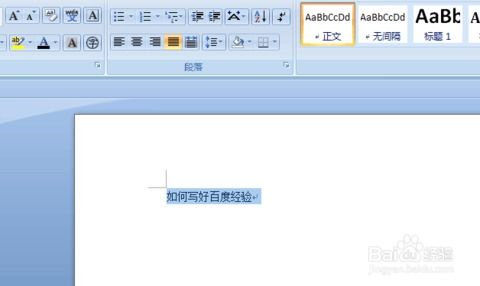 在Word中如何实现所有标题文字居中新闻资讯11-23
在Word中如何实现所有标题文字居中新闻资讯11-23 -
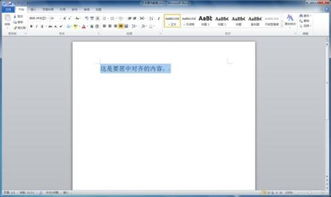 Word文字居中技巧大揭秘新闻资讯10-30
Word文字居中技巧大揭秘新闻资讯10-30 -
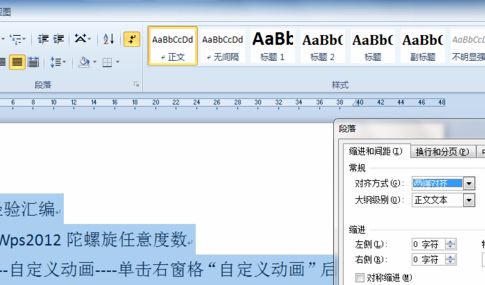 如何让Word文档中所有标题文字瞬间居中?新闻资讯10-30
如何让Word文档中所有标题文字瞬间居中?新闻资讯10-30 -
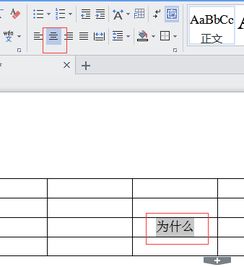 轻松掌握:在WORD表格中让文字居中显示的技巧新闻资讯11-01
轻松掌握:在WORD表格中让文字居中显示的技巧新闻资讯11-01 -
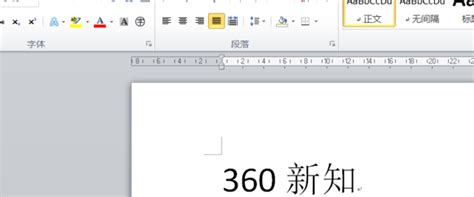 一键掌握:如何在Word文档中完美居中标题文字新闻资讯10-30
一键掌握:如何在Word文档中完美居中标题文字新闻资讯10-30 -
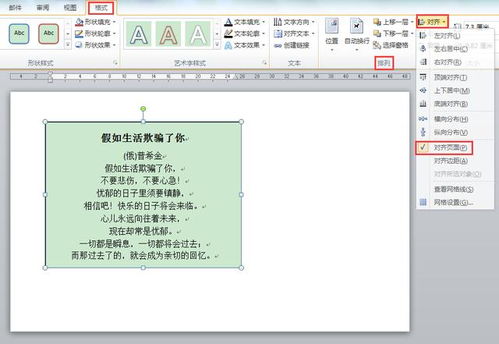 极速办公Word技巧:轻松实现文字居中新闻资讯10-30
极速办公Word技巧:轻松实现文字居中新闻资讯10-30